6 migliori convertitori da HEIC a JPG da utilizzare per convertire HEIC in un JPG standard
Al giorno d'oggi, molti di noi adorano scattare foto, siano esse selfie o groupies sui nostri dispositivi mobili, come gli iPhone. La stragrande maggioranza delle immagini scattate su dispositivi iOS è nel formato HEIC perché è diventato il formato immagine standard per iOS. Quando trasferisci il file ad altri che non sono iOS, non si aprirà perché quel dispositivo non lo supporta per impostazione predefinita. Se desideri inviare il file immagine su altri dispositivi, devi considerare di convertirlo in un formato JPG perché questo formato è ampiamente supportato da molti dispositivi. L'elenco seguente ti insegnerà a farlo converti HEIC in JPG con i cinque convertitori che puoi usare per finire il lavoro.

Parte 1. Come convertire HEIC in JPG utilizzando gli strumenti Web [Modi online]
Testiamo ciascuno di questi 3 convertitori HEIC online menzionati per fornire informazioni pertinenti su di essi. Se vuoi utilizzare uno strumento web gratuito, questa è la parte che fa per te, ma ricorda che ci sono alcune limitazioni all'utilizzo di un convertitore come questo. Ancora più importante, assicurati una connessione Internet stabile se utilizzi gli strumenti seguenti per evitare interruzioni durante la conversione. Si prega di leggere i dettagli completi di seguito per conoscerli tutti.
FVC Convertitore gratuito da HEIC a JPG
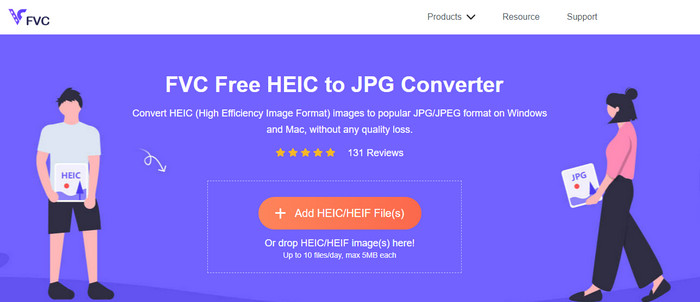
FVC Convertitore gratuito da HEIC a JPG può aiutarti a convertire i file HEIC in formato JPG in meno di pochi clic. Con questo strumento web, non dovrai scaricare alcun programma di installazione aggiuntivo sul tuo disco o registrarti per usarlo. Sebbene questo strumento sia gratuito, ci sono alcune limitazioni, ad esempio puoi convertire fino a dieci file al giorno e la dimensione massima del file per ogni immagine dovrebbe essere 5 MB o meno. Rispetto ad alcuni convertitori online, questo potrebbe essere sufficiente, soprattutto se non lo usi spesso. Quindi, se vuoi testare lo strumento online, puoi seguire le istruzioni che includiamo di seguito.
Passo 1. Innanzitutto, fai clic su questo collegamento per aprire una nuova scheda sul tuo browser web; questo collegamento ti condurrà al sito Web principale del convertitore online.
Passo 2. Colpire il Aggiungi file HEIC/HEIF, trova il file HEIC nella cartella che verrà visualizzata, fai clic su di esso e premi Aperto per caricarlo.
Passaggio 3. Il processo di conversione verrà avviato automaticamente; ora puoi fare clic sul pulsante Download al termine della conversione.
da HEIC a JPEG
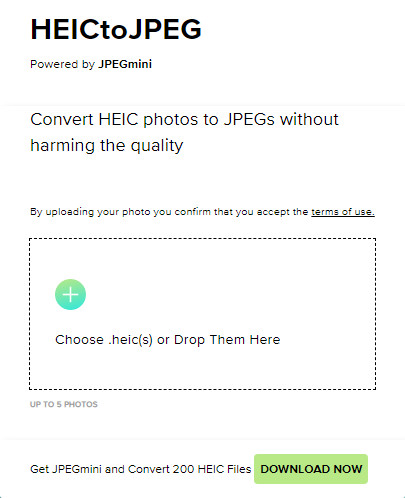
da HEIC a JPEG è uno strumento online su cui puoi fare affidamento su come convertire HEIC in JPG, lo stesso dello strumento online di cui abbiamo parlato a cui abbiamo accesso gratuito. Con questo strumento, puoi convertire il tuo file HEIC in un JPG supportato, quindi trasferirlo su un altro dispositivo che non supporta HEIC. Anche se lo strumento può convertire il tuo HEIC, dovrai tenere presente che ci sono limitazioni su quante volte puoi convertire al giorno. A differenza del convertitore online sopra menzionato, questo strumento web può convertire solo cinque file HEIC al giorno, che è molto più limitato rispetto agli altri convertitori. Se vuoi usarlo, segui i passaggi indicati.
Passo 1. Cerca il convertitore web sul tuo motore di ricerca e aprilo.
Passo 2. Clicca il più pulsante per caricare il file HEIC che hai sul desktop.
Passaggio 3. Attendi il processo di caricamento e ottimizzazione, quindi fai clic Scarica JPEG.
Image.convert-online
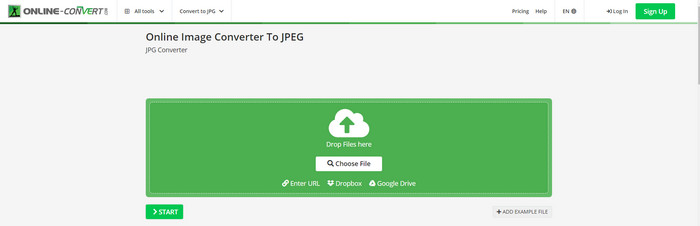
Image.convert-online ti consente di convertire HEIC in JPG online con l'altra impostazione opzionale per regolare la qualità dell'immagine. Lontano dalle prime due conversioni, puoi utilizzare sul webS e puoi utilizzare questo strumento web senza limitazioni e convertire i tuoi file HEIC qui più di quello che offrono gli altri due. Inoltre, puoi migliorare la qualità dell'immagine e scegliere la compressione che desideri avere. Tuttavia, le funzionalità di modifica delle immagini di questo strumento non sono professionali come l'altro editor dedicato che puoi utilizzare. Tuttavia, è ancora un ottimo convertitore HEIC che puoi usare.
Passo 1. Apri il tuo browser preferito, digita il Image.convert-online, quindi fare clic per aprire.
Passo 2. Clic Scegli il file e inserire il file HEIC sullo strumento web.
Passaggio 3. Regola le impostazioni e la compressione dell'immagine; clic Inizio se tutto è sistemato, fai clic su Download per salvarlo sul desktop.
Parte 2. Come convertire file HEIC in JPG o JPEG su Windows e Mac [Modi offline]
Se hai una connessione Internet scadente, lo strumento web che abbiamo menzionato sopra non è la scelta migliore per risolvere e gestire questo problema. Quindi, se vuoi risolvere il problema senza utilizzare una connessione Internet, puoi leggere e seguire i passaggi che aggiungiamo a ciascuno strumento menzionato di seguito. Si prega di leggerli attentamente per sapere come convertire l'HEIC sul desktop utilizzando metodi offline.
Aiseesoft HEIC Converter: la scelta migliore per la conversione di file HEIC
Convertitore HEIC Aiseesoft è lo strumento di cui avrai mai bisogno per quanto riguarda come cambiare il problema da HEIC a JPG che incontrerai sul tuo desktop. Se desideri lo strumento migliore per convertire il file HEIC, non c'è dubbio che questo è lo strumento che può aiutarti. Grazie alla sua semplicità, non dovrai essere un professionista per utilizzare lo strumento perché, con pochi clic, puoi avere l'HEIC convertito a tua portata.
Oltre alla sua capacità di conversione, questo strumento supporta un processo di conversione fulmineo, quindi non preoccuparti più perché puoi avere immediatamente il JPEG. Sorprendentemente, lo strumento può convertire più file HEIC contemporaneamente se si dispone di vari file HEIC. Incredibile, vero? Se sei stupito dalla descrizione che menzioniamo, devi continuare a leggere i passaggi successivi poiché forniamo un tutorial facile da seguire per convertire correttamente HEIC in JPG su Windows e Mac.
Passo 1. Dopo aver scaricato il software, segui il processo di installazione, quindi aprilo.
Passo 2. Puoi trascinare e rilasciare i file HEIC qui per un processo più semplice di caricamento del file qui, oppure puoi fare clic su Aggiungi HEIC, trova il file sul desktop, quindi fai clic su Aperto per posizionarlo.
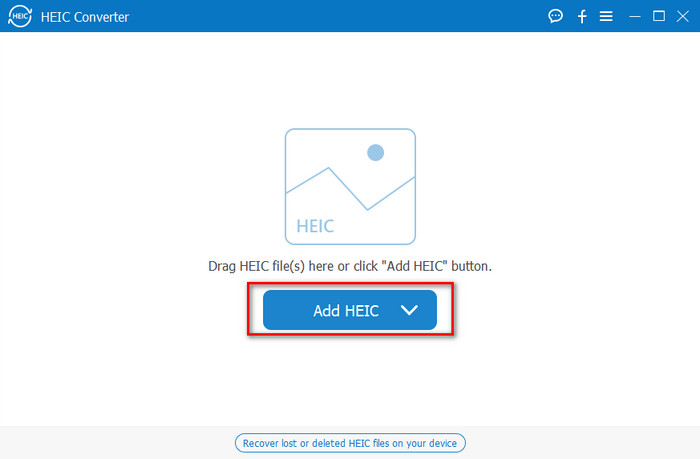
Aggiungi quanti ne vuoi un file HEIC qui perché questo strumento può convertire contemporaneamente il file HEIC in un JPG.
Passaggio 3. Dopo aver caricato il file HEIC, fare clic su cadere in picchiata pulsante nell'angolo in alto a destra dell'interfaccia e scegli il JPEG/JPG.
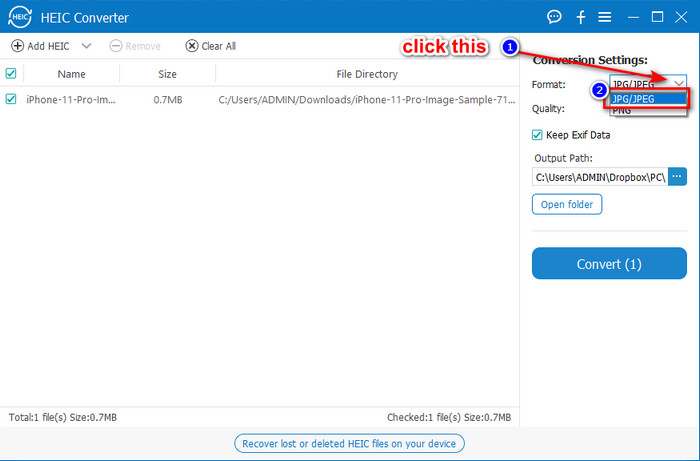
Opzionale. A differenza di alcuni convertitori, qui puoi regolare la qualità dell'immagine HEIC modificandola su Qualità prima di esportarlo.
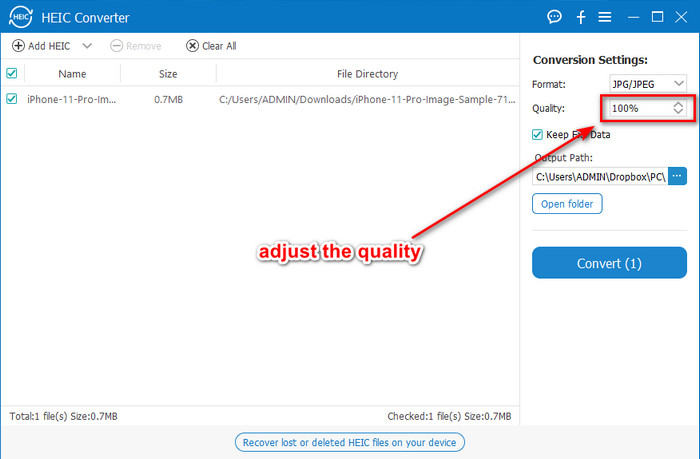
Passaggio 4. Se tutto è fatto e sei pronto per convertire HEIC in JPG, ora puoi fare clic su Convertire pulsante. Il processo di conversione inizierà; l'attesa non è necessaria a causa del processo di conversione ultraveloce supportato da questo strumento. Così facile, ora puoi condividere il file in un altro formato ma con estensione .jpg.
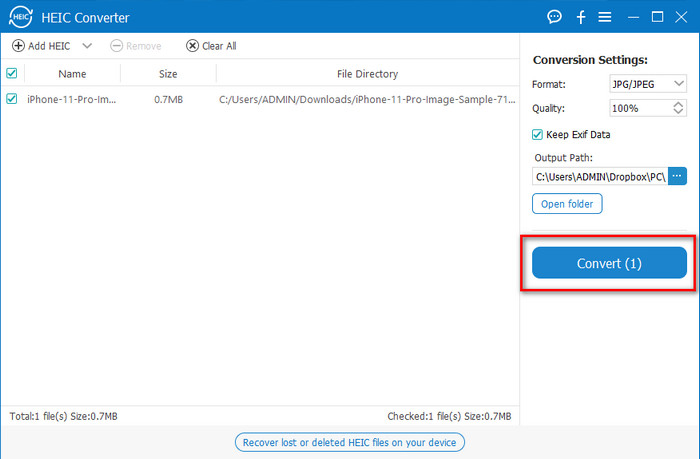
Questo è tutto per convertire la tua foto HEIC in JPG. Inoltre, puoi utilizzare questo strumento per convertire HEIC in PNG in un batch.
Anteprima
Anteprima è il visualizzatore di immagini nativo che puoi utilizzare per visualizzare e modificare il formato HEIC. Tuttavia, la conversione che questo strumento può fare non è normale che richiederà un processo come l'altro strumento in questo articolo. Se utilizzi questo visualizzatore di immagini predefinito, puoi modificare l'estensione del file HEIC in .jpg.
Oltre alla sua capacità di visualizzare e convertire, può anche crittografare i file PDF e limitare l'uso del file, la correzione dell'immagine e altro. Puoi seguire i passaggi seguenti per convertire HEIC in JPG su macOS se sei un utente Mac.
Passo 1. Apri i tuoi cercatore, individuare il Anteprima, quindi apri il file HEIC utilizzando lo strumento.
Passo 2. Una volta aperto il file con l'anteprima, vai su File menu e scegliere dalla lista Esportare.
Passaggio 3. Fare clic su formato e selezionare uno dei due JPEG o JPEG-2000e fare clic su Salva se hai finito.
GIMP
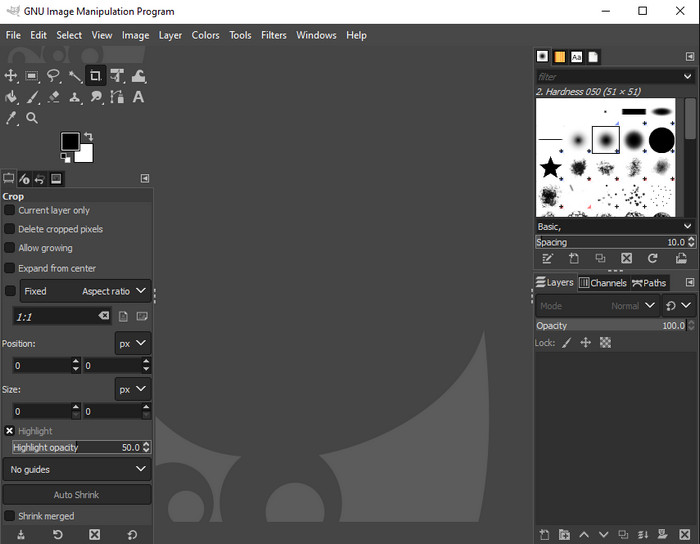
GIMP è un editor di immagini dedicato che puoi scaricare su Windows e Mac. Questo strumento supporta la modifica del file HEIC; devi farlo sembrare migliore, come regolare la saturazione, il contrasto, ecc. Come l'anteprima disponibile su Mac, questo strumento non funziona come un convertitore, ma può cambiare l'estensione del file di HEIC in un JPE, JPEG, JPG, o un altro formato immagine desiderato.
Non c'è molto questo strumento da offrire sulla conversione, ma se vuoi imparare come convertire HEIC in JPG su PC, puoi copiare i passaggi che aggiungiamo di seguito.
Passo 1. Scarica il software su Windows o Mac, quindi avvialo dopo il processo di download.
Passo 2. Vai al File menu, fare clic Aperto, seleziona il file HEIC che hai sul desktop e caricalo.
Passaggio 3. Ritorno al File menu, fare clic Esporta come, quindi verrà visualizzato un pannello di Esporta immagine, fare clic Seleziona il tipo di file (per estensione), quindi fare clic su JPEG nell'elenco. Infine, fare clic Esportare se hai finito.
Parte 3. Domande frequenti sulla conversione di HEIC in JPEG
Dopo aver convertito le foto HEIC in JPG, rimuove la trasparenza?
Sì, la trasparenza di HEIC non è disponibile dopo aver convertito il formato in JPG. Dopotutto, JPEG o JPG non supportano la trasparenza come il PNG. Invece, puoi usare il Convertitore HEIC Aiseesoft per convertire HEIC in un PNG trasparente. Nel passaggio 3, dopo aver fatto clic sul pulsante a discesa, scegli il PNG anziché il JPG/JPEG, segui i passaggi successivi per esportare il file.
Qual è il formato HEIC?
HEIC è un formato noto che contiene file di immagine ma in una dimensione del file inferiore rispetto a JPG, ma la qualità è preservata e di alta qualità. Apple Inc ora utilizza questo formato come formato immagine nativo sui propri prodotti iOS e Mac. Se vuoi saperne di più su detto formato, puoi fare clic su questo link per saperne di più sul Formato file HEIC.
Posso convertire in batch HEIC in JPG?
Puoi usare il file Convertitore HEIC Aiseesoft, un convertitore di file HEIC batch dedicato che puoi scaricare su Windows e Mac. Carica tutti i file HEIC che desideri qui, quindi convertili tutti in JPG o PNG senza degradarne la qualità. Inoltre, non c'è un limite al numero di volte che puoi convertire e la dimensione del file non ha importanza con questo strumento.
Conclusione
Ora puoi gestire la conversione dei file HEIC in un formato JPG con le informazioni e i passaggi. Scegli se vuoi utilizzare un convertitore online da HEIC a JPG o offline; qualunque sia la tua scelta, il successo è accanto a te mentre leggi attentamente questo articolo.
Se non hai ancora deciso cosa utilizzare, ti suggeriamo di scaricare il file Convertitore HEIC Aiseesoft, perché è il miglior convertitore HEIC tra gli altri nell'elenco. Puoi testare lo strumento scaricandolo sul desktop, vedere se è adatto a te e risolvere il problema seguendo i passaggi precedenti.



 Video Converter Ultimate
Video Converter Ultimate Screen Recorder
Screen Recorder



